Le mode incognito de Google Chrome aide pour navigation privée car il n'enregistre aucun historique, et lorsqu'il est fermé, tout l'historique et les données de navigation sont automatiquement effacés. Pour mieux garder vos données de navigation privées, Google a introduit un verrou pour l'onglet Chrome Incognito. Dans cette lecture, nous verrons comment verrouiller les onglets Incognito avec Face ID sur iPhone. En attendant, vous pouvez également apprendre à Verrouiller les messages texte sur votre iPhone et iPad .

Comment verrouiller les onglets Chrome Incognito avec un mot de passe
Table des matières
Avec la dernière fonctionnalité, vous pourrez verrouiller vos onglets Chrome Incognito, et vous pourrez donc y accéder uniquement. Ci-dessous, nous avons mentionné deux façons de verrouiller les onglets Chrome Incognito sur votre iPhone. Nous avons un guide séparé pour verrouiller les onglets Chrome Incognito sur Android .
Périphériques compatibles
De plus, cette fonctionnalité n'est actuellement disponible que pour les iPhones prenant en charge Face ID. Cela signifie que vous pouvez verrouiller le mode incognito si vous utilisez l'iPhone X et les versions ultérieures de l'iPhone.
Étapes pour verrouiller l'onglet Google Chrome Incognito sur iPhone
1. Lancement Google Chrome sur votre iPhone, et appuyez sur le icône de trois points en bas à droite, pour accéder Paramètres Chrome .
2. Sous Paramètres, faites défiler un peu et accédez à Confidentialité et sécurité .
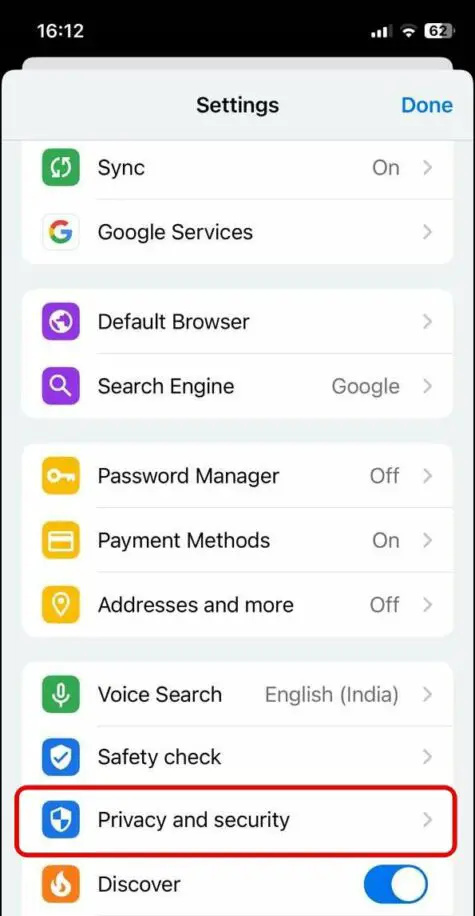
4. Suivant, appuyez sur OK pour le confirmer, puis robinet sur Terminé pour enregistrer les modifications.

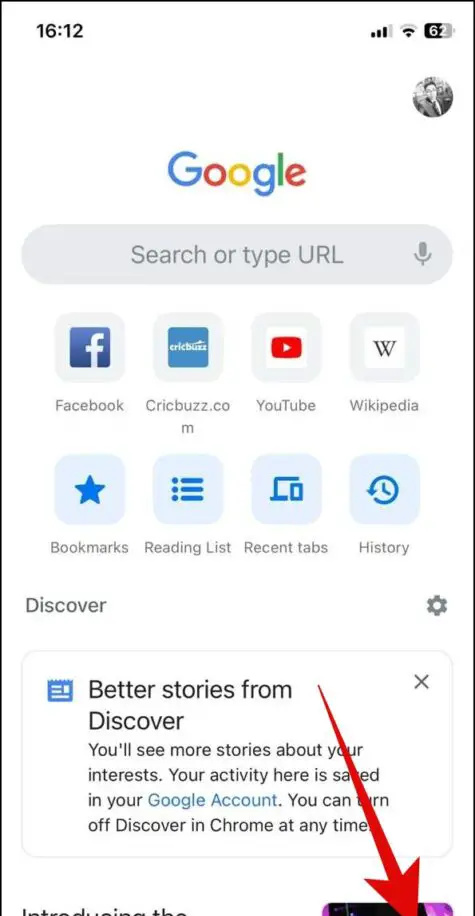
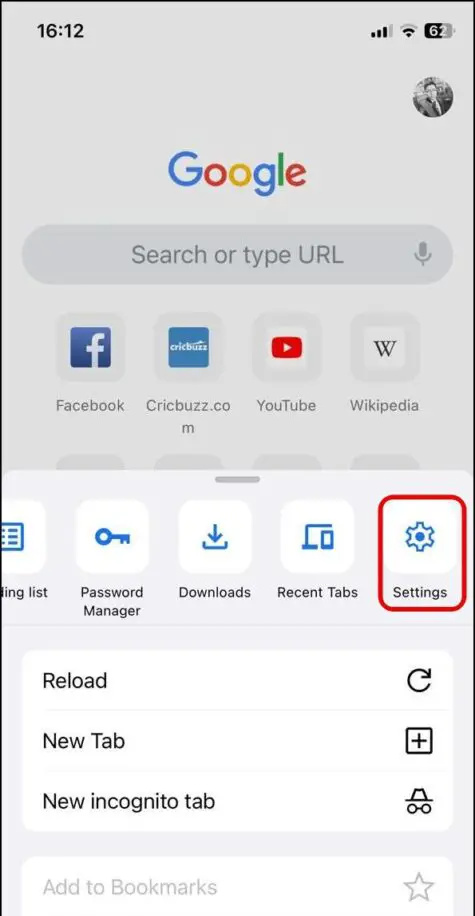
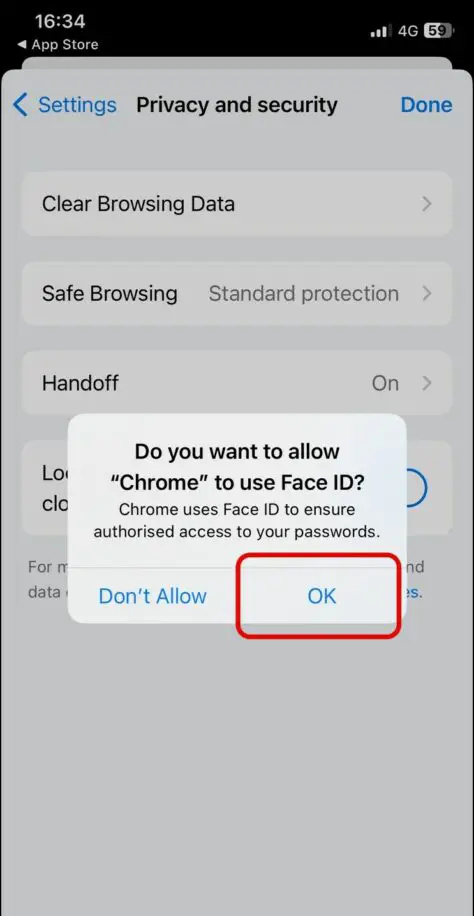
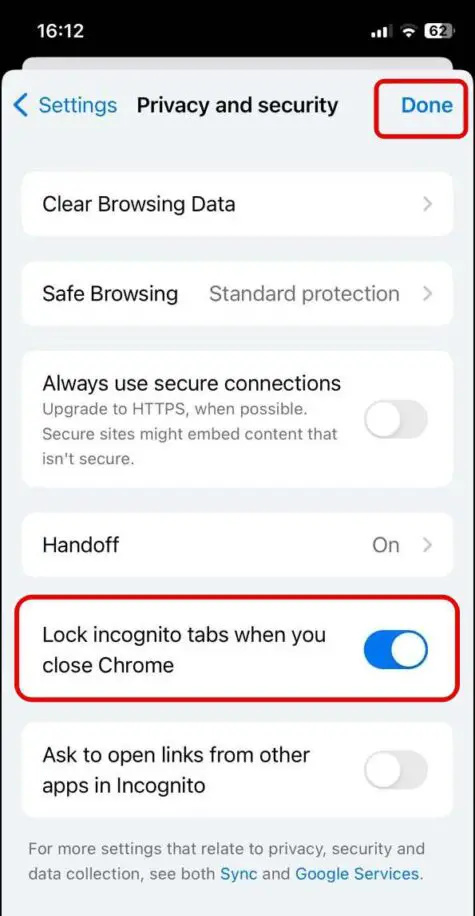
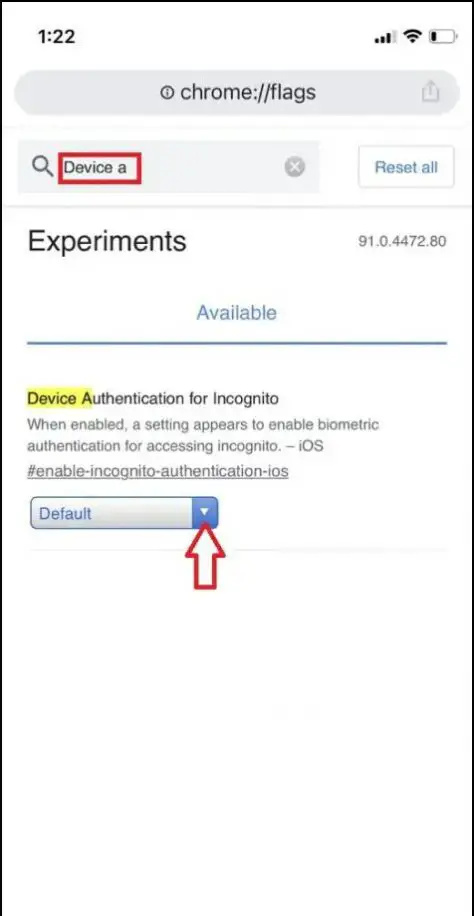
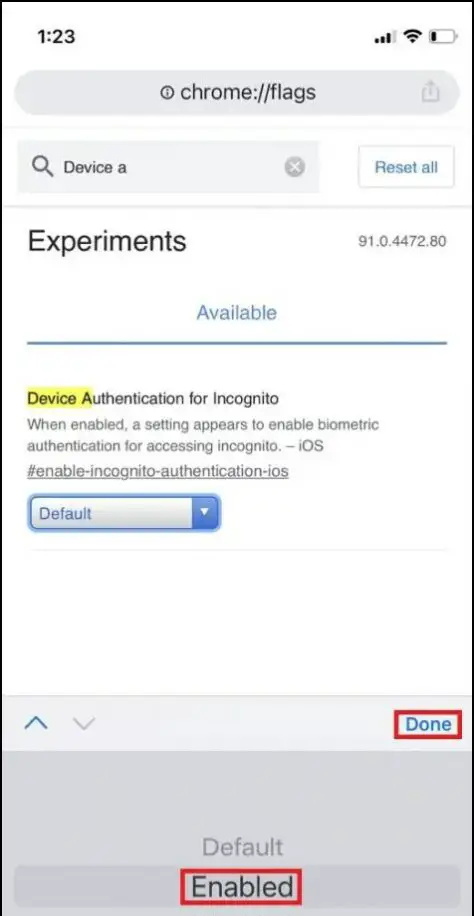

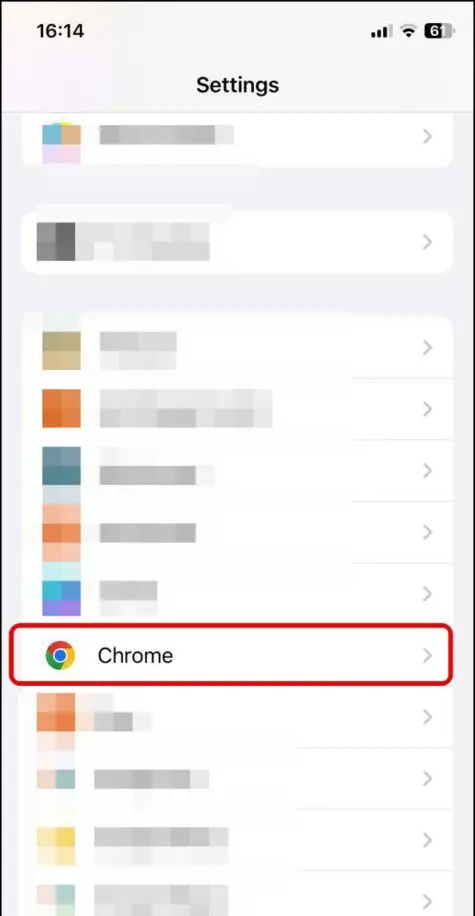
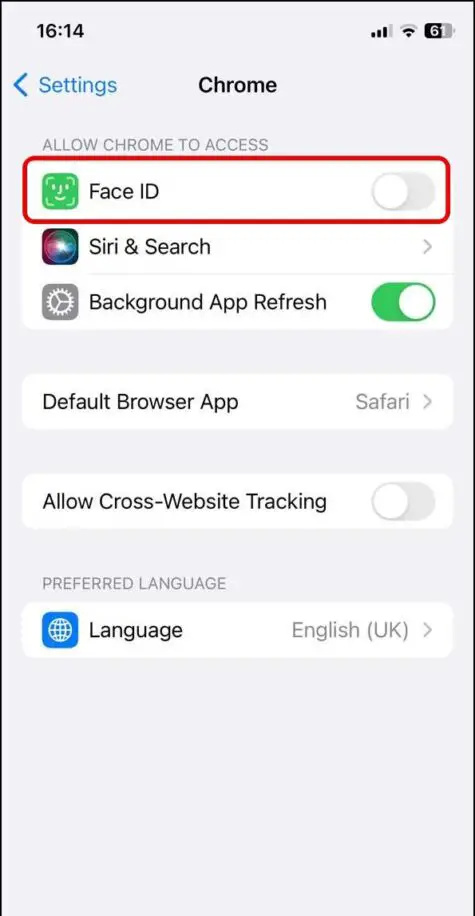
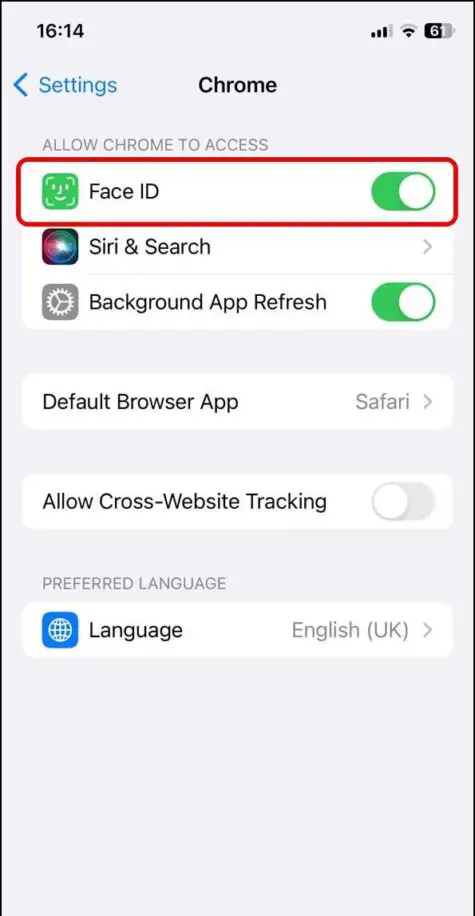
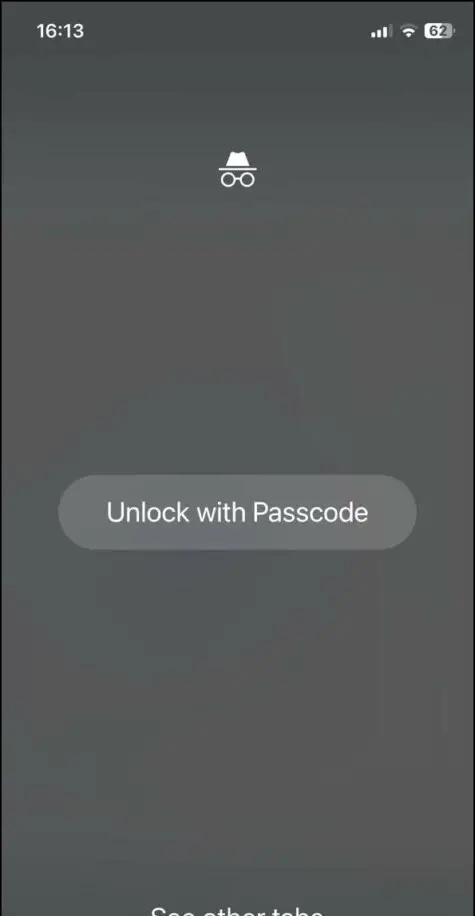 Avant
Avant

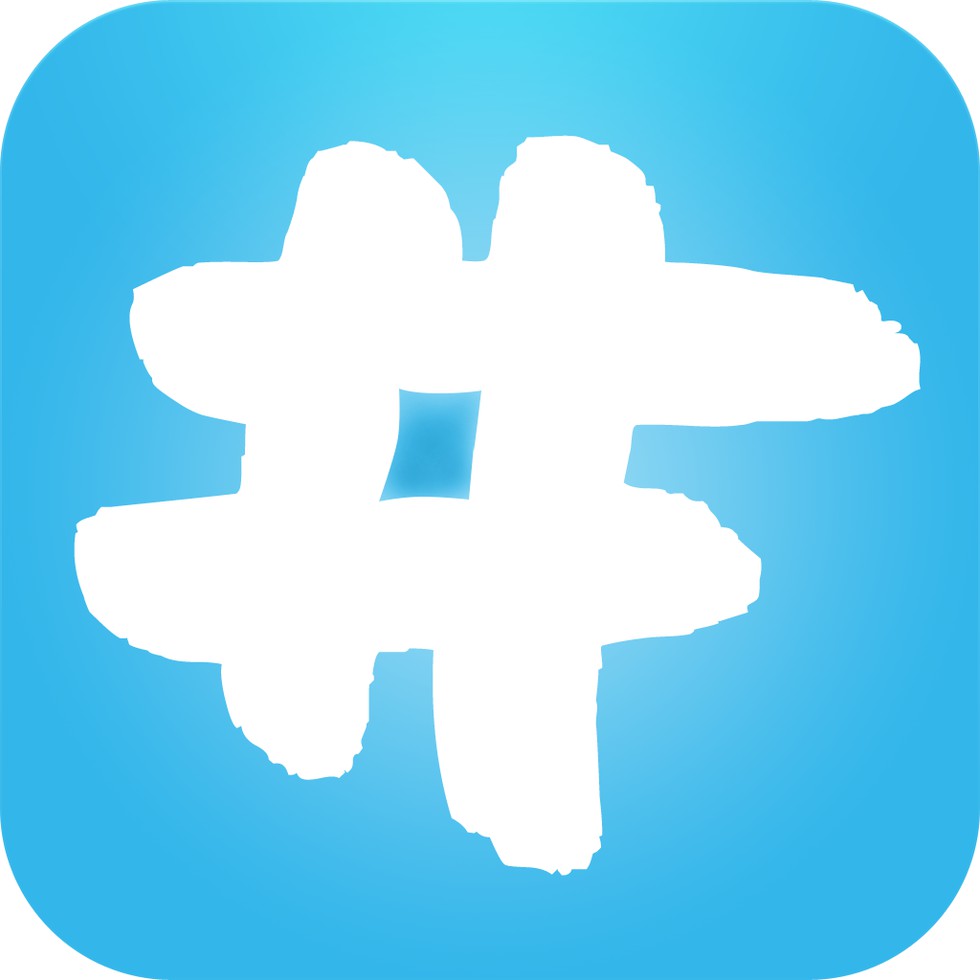



![[Review] Samsung Galaxy Note 2 qui a redéfini la définition du téléphone](https://beepry.it/img/reviews/69/samsung-galaxy-note-2-which-redefined-phone-definition.jpg)

